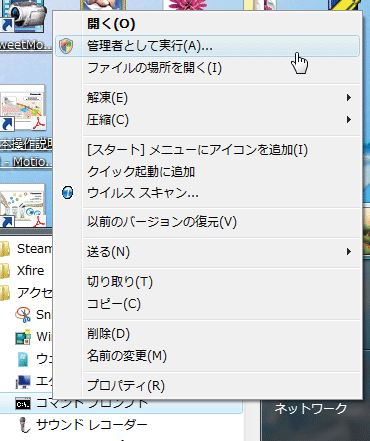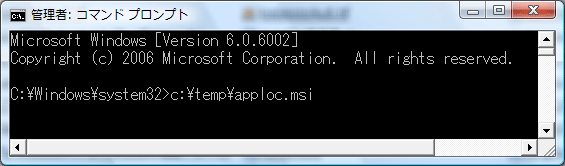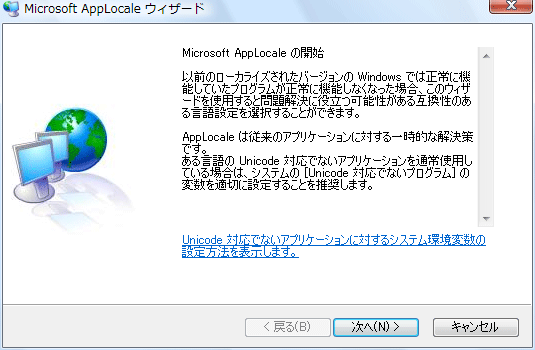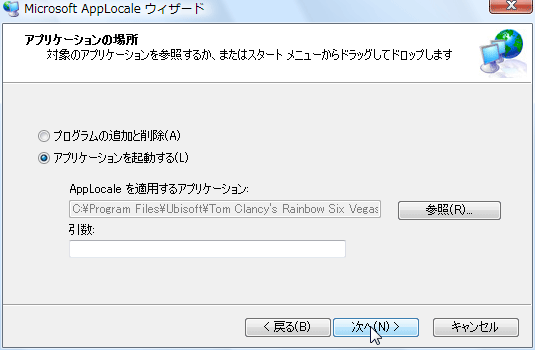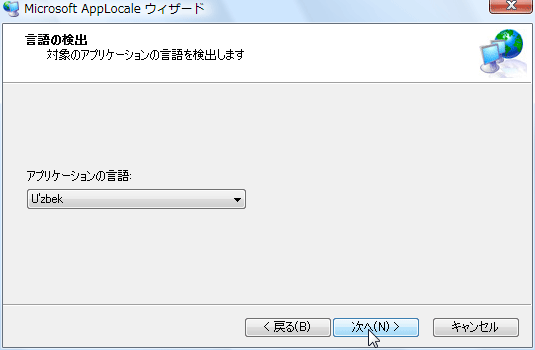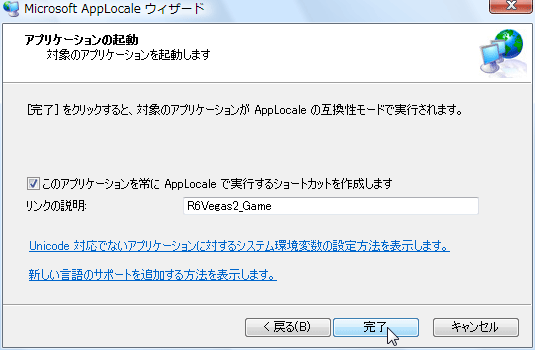| ダウンロード | KoinFile | Koin変体仮名 | Quake2 | 覚書 | リンク | ショップ | 自己紹介 |
| Tom Clancy's Rainbow Six Vegas 2(レインボーシックス ベガス 2) PC版のマルチプレイの方法 (2009/10/25)(2015/10/2修正) |
PC版 Tom Clancy's Rainbow Six Vegas 2 US版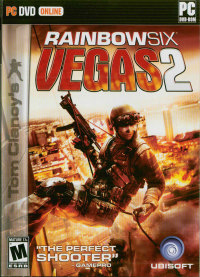 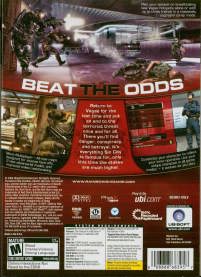 レインボーシックス ベガス 2のマルチプレイをするためには、メインメニューの[LOG IN]からログインする必要がありますが、日本語OSのパソコンでは、[NETWORK INITIALIZATION]画面で[FALED TO INITIALIZE NETWORK SERVICE.]と表示され、ログインできません。 そこで、以下のような方法を使います。 WindowsVistaでのやり方です。 Windows8.1でのやり方は兎山大関様のブログに詳しく書かれています。http://usagiyamagame.blog.fc2.com/blog-entry-12.html 1、以下のマイクロソフトサイトよりMicrosoft AppLocale Utilityをダウンロードし、インストールします。 http://www.microsoft.com/downloads/details.aspx?FamilyID=8C4E8E0D-45D1-4D9B-B7C0-8430C1AC89AB&displaylang=ja このツールは、WindowsXP/VistaでUnicode非対応の他言語のアプリケーションを動作させるためのツールです。 WindowsXPの場合は普通に[apploc.msi]を実行すればよいのですが、WindowsVistaの場合は通常の方法ではインストールできませんので、以下のように[コマンド プロンプト]から実行してインストールします。 *)Vistaでのインストール方法(C:\tempフォルダにapploc.msiをダウンロードした場合。)Microsoft AppLocaleの設定 1)[すべてのプログラム]>[Microsoft AppLocale]>[AppLocale]をクリックして起動します。 2)[次へ]をクリック、[アプリケーションを起動する]にチェックが入っていることを確認し、[参照]をクリックします。 3)C:\Program Files\Ubisoft\Tom Clancy's Rainbow Six Vegas 2\Binaries\R6Vegas2_Game.exeを指定し、[次へ]をクリックします。 4)[アプリケーションの言語]を[U'zbek]にして[次へ]をクリックします。(なぜウズベク語なのかはわかりません。) Windows7までは[U'zbek]でしたが、Windows8.1では[O'zbekcha]という表示になったのでそれを選択してください。 Windows8.1でのやり方は兎山大関様のブログに詳しく書かれています。http://usagiyamagame.blog.fc2.com/blog-entry-12.html 5)[このアプリケーションを常に AppLocale で実行するショートカットを作成します]にチェックを入れ、[完了]をクリックします。 2、[すべてのプログラム]>[Microsoft AppLocale]>[R6Vegas2_Game]をクリックして、レインボーシックス ベガス 2を起動します。 3、メインメニューの[LOG IN]をクリックすると、正常にログインできます。 4、レインボーシックス ベガス 2をインストールしたときに作成したアカウントの[User Name]と[Password]を入力し、[LOG IN]をクリックし、[OK]をクリックします。 まだアカウントを作成していない場合は、UBISOFTのホームページからアカウントを作成します。5、メインメニューの[VERSUS]>[ONLINE]>[JOIN A QUICK MATCH]をクリックするとサーバーが表示されます。 |